怎么把谷歌浏览器的收藏夹导入到其它浏览器
来源:网络收集 点击: 时间:2024-02-24【导读】:
工作或者是生活中,有时候,想要将某个浏览器中发收藏夹导入到另外一个浏览器中,那么怎么把谷歌浏览器的收藏夹导入到其它浏览器?方法/步骤1/7分步阅读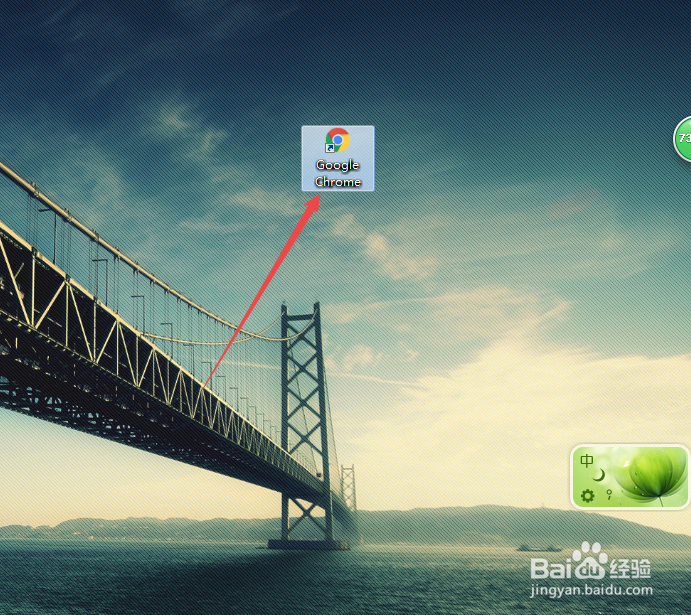
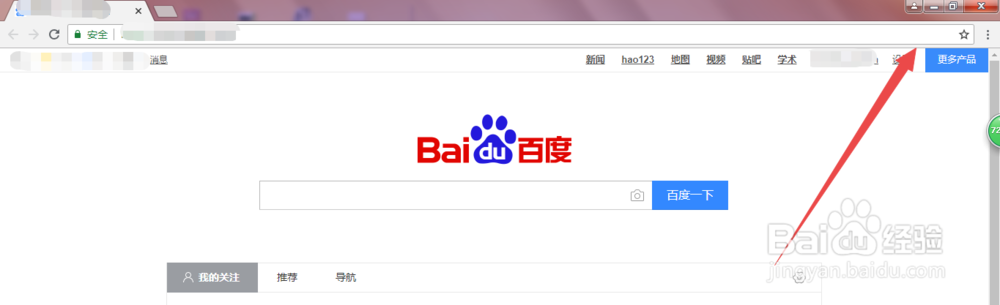 2/7
2/7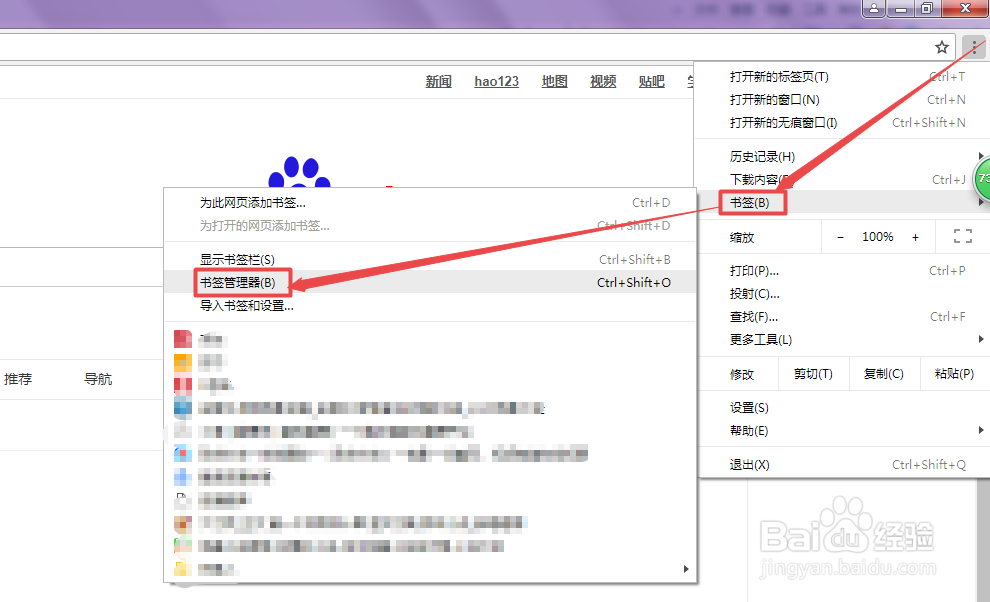
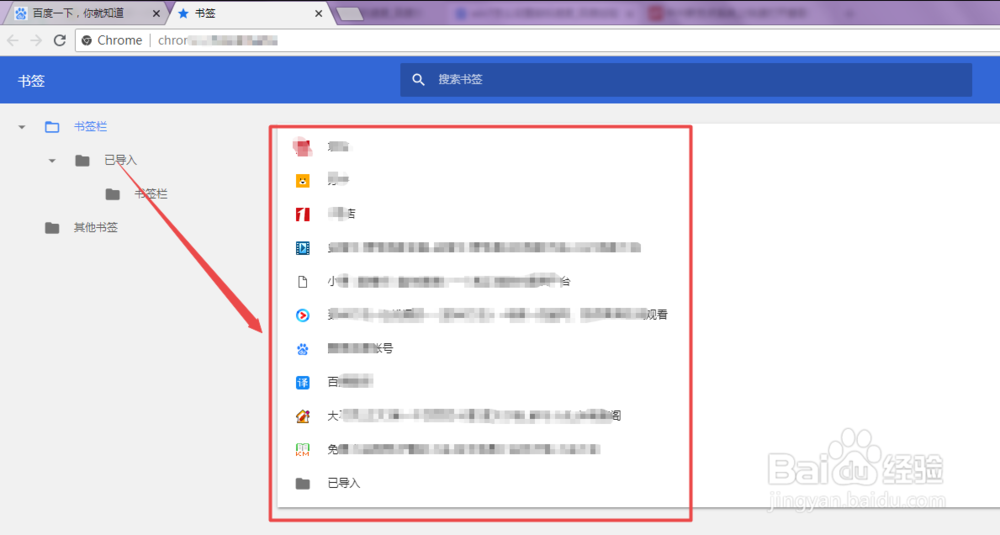 3/7
3/7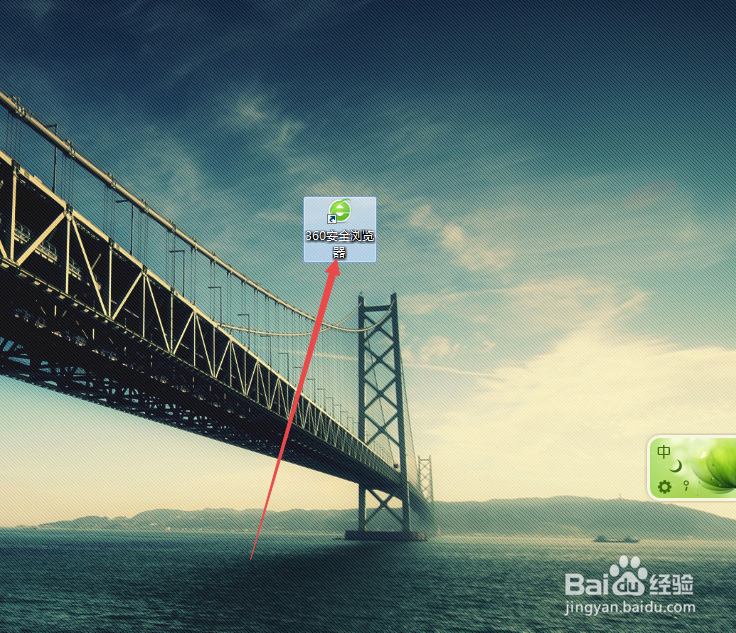 4/7
4/7 5/7
5/7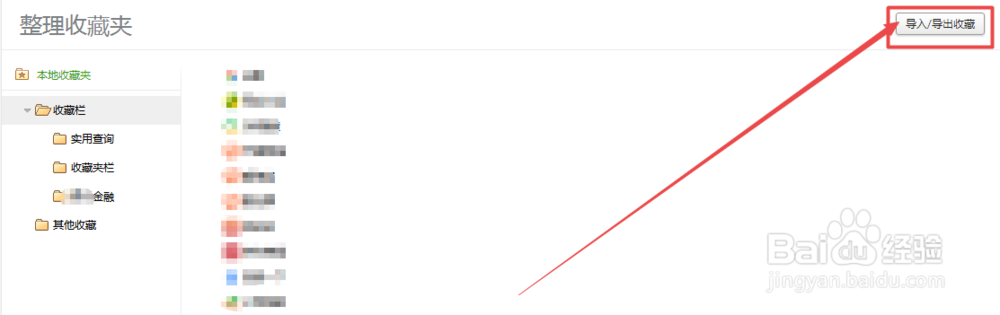 6/7
6/7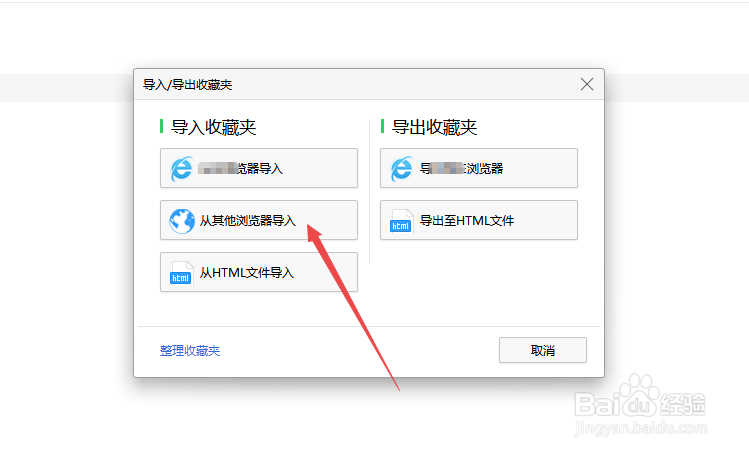
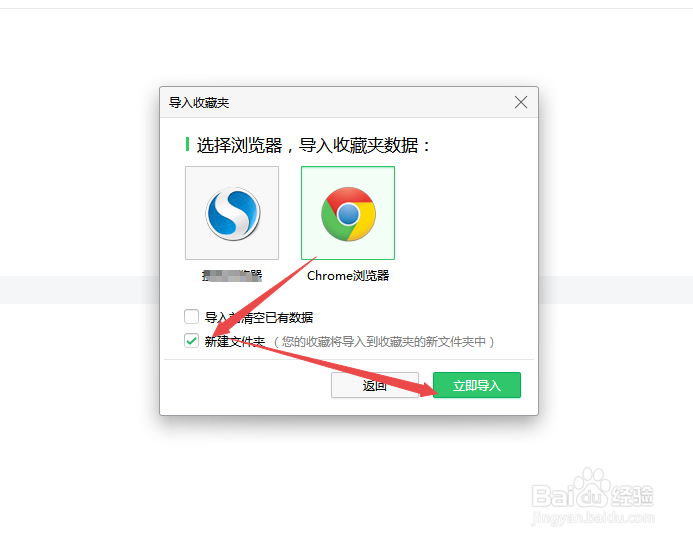 7/7
7/7
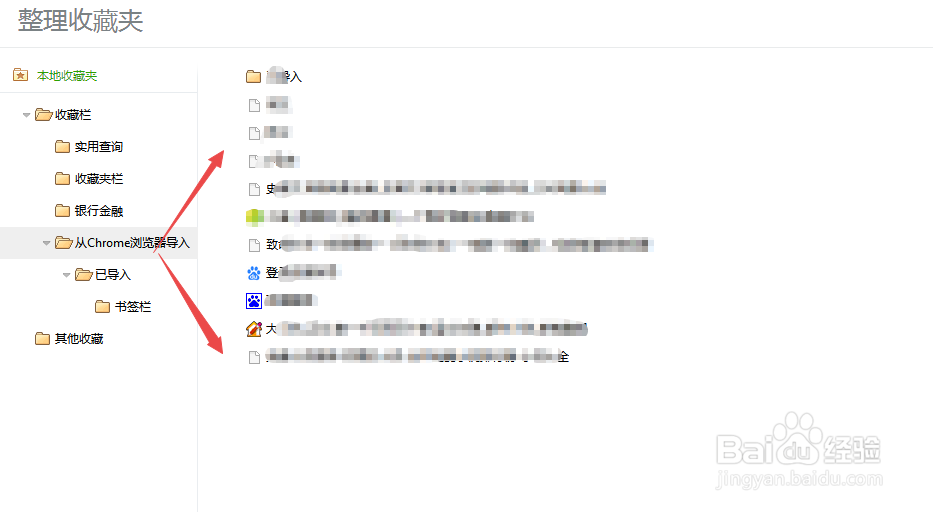 注意事项
注意事项
首先打开谷歌浏览器。
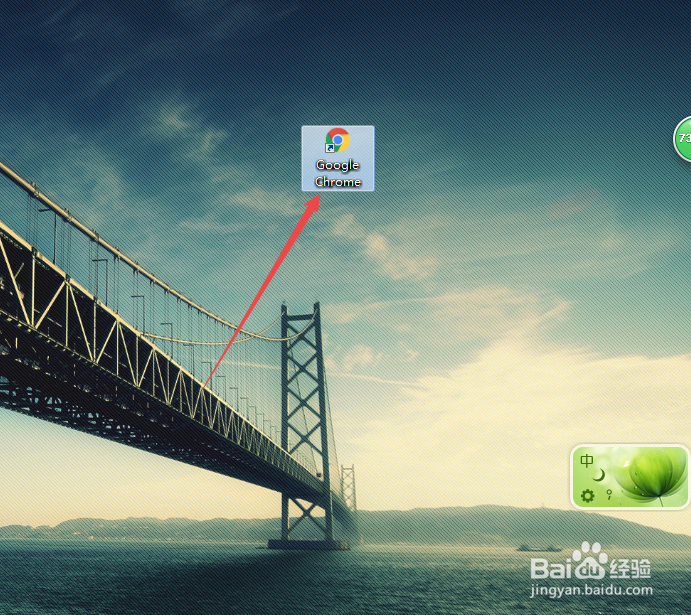
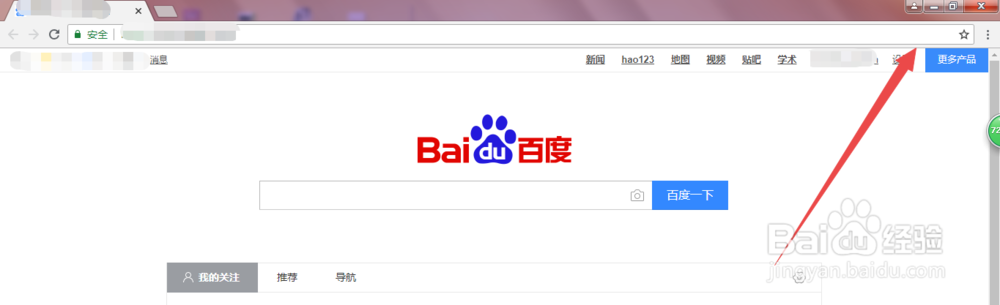 2/7
2/7然后点击右上角的 图标,在出现的菜单中点击 书签-书签管理器 ,查看一下它里面的收藏夹,看看有哪些内容。
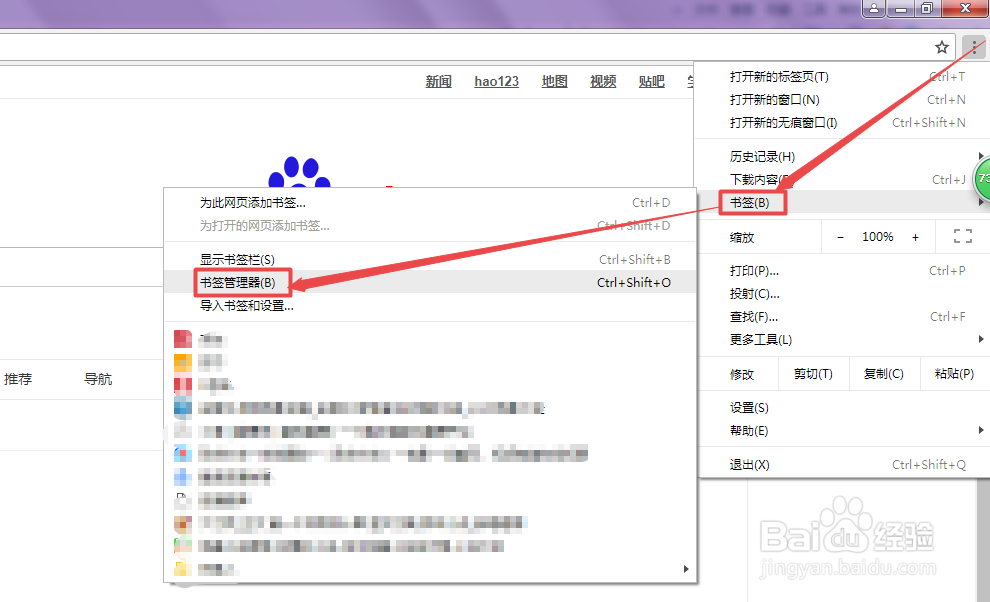
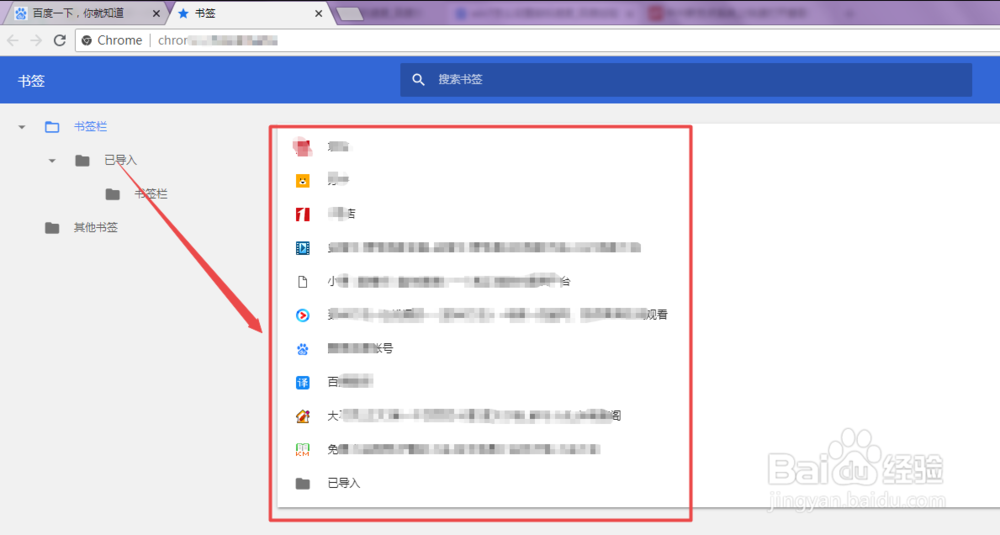 3/7
3/7然后打开别的浏览器,如 要将谷歌浏览器的收藏夹导入到360浏览器中,则先打开360浏览器。
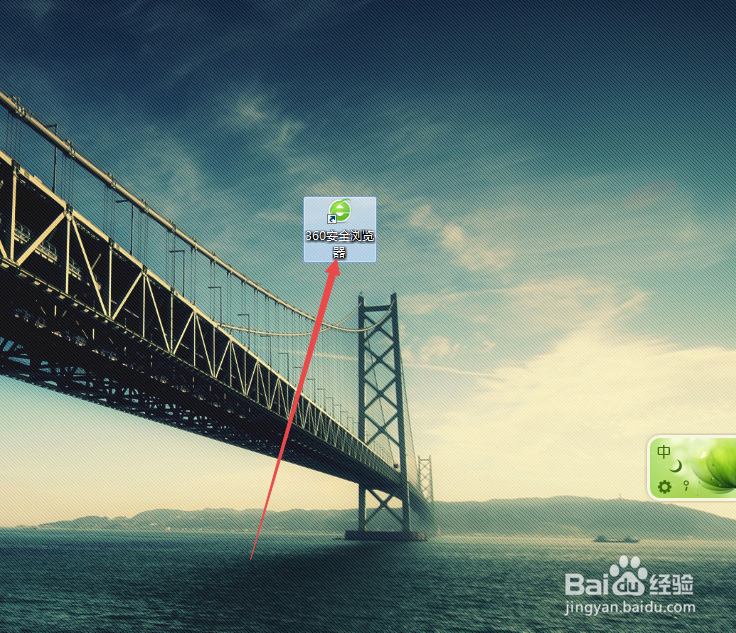 4/7
4/7然后点击页面左侧的 收藏夹 图标,在打开的页面中点击 整理 选项。
 5/7
5/7然后在打开的整理收藏夹页面中点击 导入/导出收藏夹 选项。
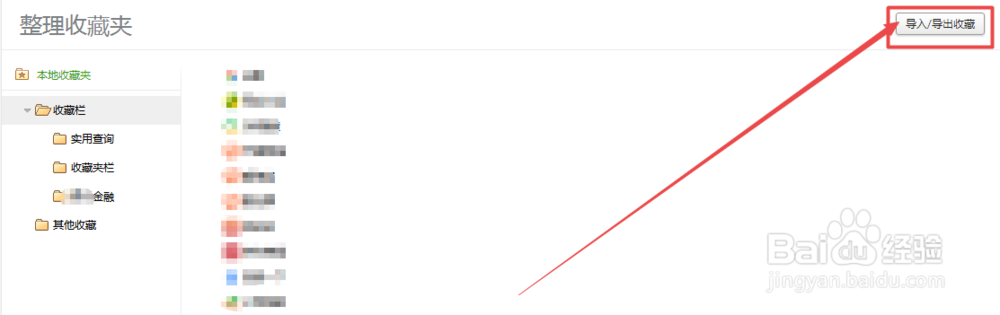 6/7
6/7然后在弹出的页面中点击 从其他浏览器导入 选项;然后在弹出的页面中选择 谷歌浏览器,根据需要清空原有数据或者是新建一个文件夹,以便区分,然后点击 立即导入 。
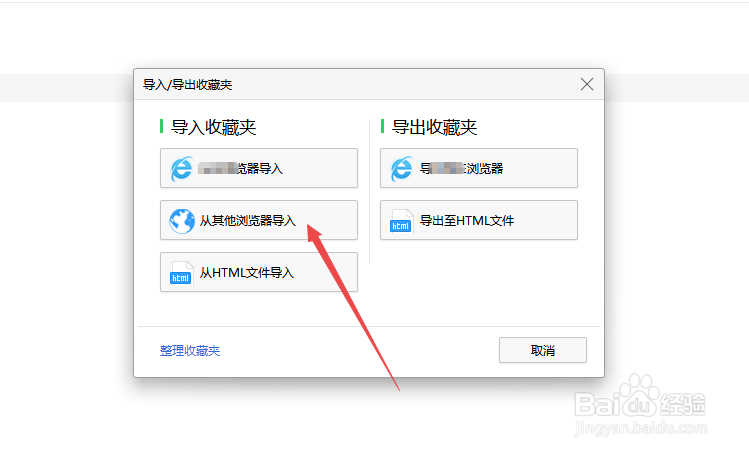
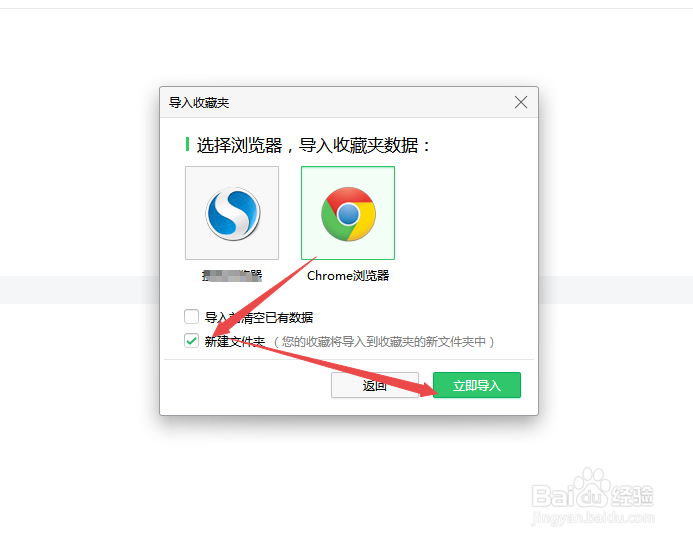 7/7
7/7然后就导入成功了,在收藏夹中就可以看到从谷歌浏览器导入的书签了。

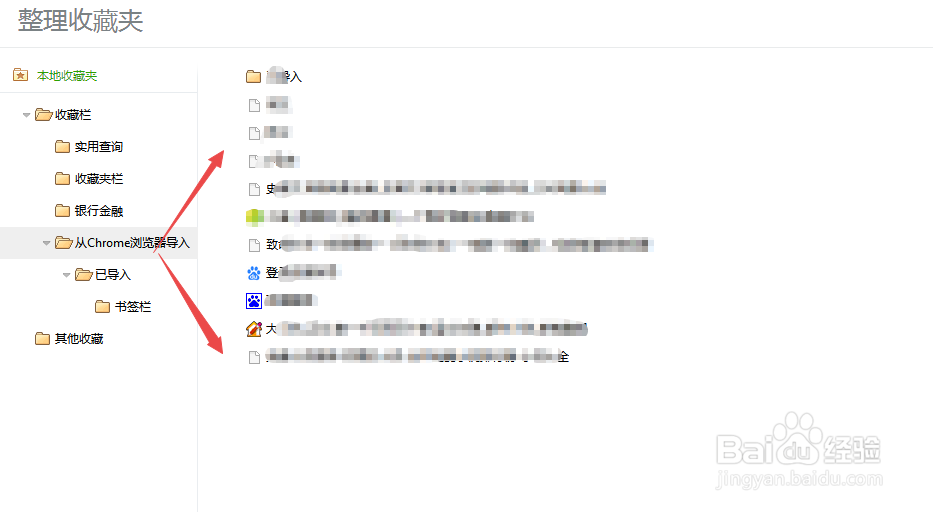 注意事项
注意事项仅供参考。
若是觉得对你有帮助,可以帮忙点个赞、投个票,喜欢的也可以收藏哦。
浏览器导入收藏夹版权声明:
1、本文系转载,版权归原作者所有,旨在传递信息,不代表看本站的观点和立场。
2、本站仅提供信息发布平台,不承担相关法律责任。
3、若侵犯您的版权或隐私,请联系本站管理员删除。
4、文章链接:http://www.1haoku.cn/art_133640.html
 订阅
订阅